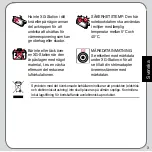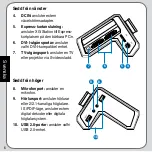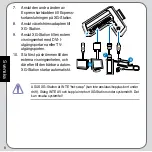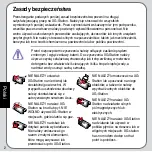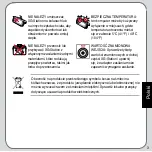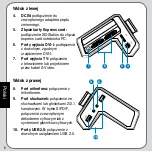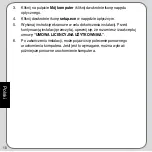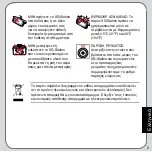Polski
4.
Instalacja sprzętu
Instalacja ASUS XG-Station:
1. Wyłącz zasilanie notebooka PC i
wszystkich innych podłączonych
urządzeń peryferyjnych.
2. Dopasuj rowek karty express card
do czopa uchwytu express card
zgodnie z ilustracją na rysunku.
3. Podłącz kartę express card do
uchwytu karty.
4. Podłącz kabel express card do
karty express card z przyciskiem
PUSH (Naciśnij) skierowanym w
górę.
5. Włóż kartę express card do
wolnego gniazda express card
notebooka PC, aż do usłyszenia
kliknięcia.
6. Naciśnij uchwyt karty express
card we wskazanym kierunku w
celu zablokowania.
2
3
4
5
6
Summary of Contents for XG Station
Page 1: ...E3493 First Edition January 2008 XG Station Quick Installation Guide English ...
Page 11: ...F3493 Première édition Janvier 2008 XG Station Guide d installation rapide Français ...
Page 21: ...G3493 Erste Ausgabe Januar 2008 XG Station Schnellinstallationsanleitung Deutsch ...
Page 31: ...I3493 Prima Edizione Gennaio 2008 XG Station Guida Installazione Rapida Italiano ...
Page 41: ...R3493 Первая редакция Январь 2008 XG Station Краткое руководство Русский ...
Page 51: ...PG3493 Primeira edição Janeiro de 2008 XG Station Guia de instalação rápida Português ...
Page 61: ...DU3493 Eerste editie Januari 2008 XG Station Snelle installatiegids Nederlands ...
Page 71: ...T3493 1 00 版 2008 年 2 月發行 XG Station 快速安裝指南 繁體中文 ...
Page 81: ...C3493 1 00 版 2008 年 3 月發行 XG Station 快速安裝手冊 簡體中文 ...
Page 91: ...J3493 初版 第1 2008年1月 XG Station クイックセッ トアップガイド 日 本 語 ...
Page 101: ...K3493 First Edition 2008년 2월 XG Station 빠른 설치 설명서 한국어 ...
Page 111: ...DA3493 Første udgave Januar 2008 XG Station Hurtiginstallations vejledning Dansk ...
Page 121: ...SW3493 Första utgåvan Januari 2008 XG Station Snabbinstallationsguide Svenska ...
Page 131: ...PL3493 Wydanie pierwsze Styczeń 2008 XG Station Instrukcja szybkiej instalacji Polski ...
Page 141: ...GK3493 Πρώτη Έκδοση Ιανουάριος 2008 XG Station Οδηγός Γρήγορης Εγκατάστασης ...